教你开启win10系统平板模式方法
win10系统电脑几乎都配置了平板模式,使用平板模式操作电脑非常方便快捷,用起来非常顺手。大家都知道在Win10系统中恢复了以往的开始菜单,同时Metro应用也支持窗口化操作了,如果你的电脑支持平板模式操作的话,我们可以将Win10切换为平板模式,具体该怎么操作呢?欢迎大家速来围观我的windows10平板模式的使用经验啦。但是在win10系统中怎么打开平板模式呢?其实开启方法很简单,只要阅读下文教程设置即可开启平板模式了。
教你开启win10系统平板模式方法:
1、鼠标单击右下角的四方形图标,选择【平板模式】;
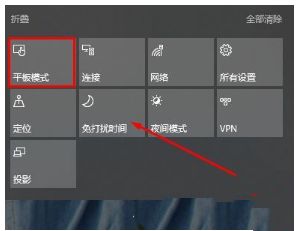
2、同时按住【Windows】+【I】快捷键,点击【系统】;
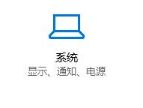
3、选择窗口左面的【平板电脑模式】,勾选【处于平板电脑模式时隐藏任务栏上的应用图标】。在启用平板模式时,可以同时按住【alt】+【tab】来切换应用。
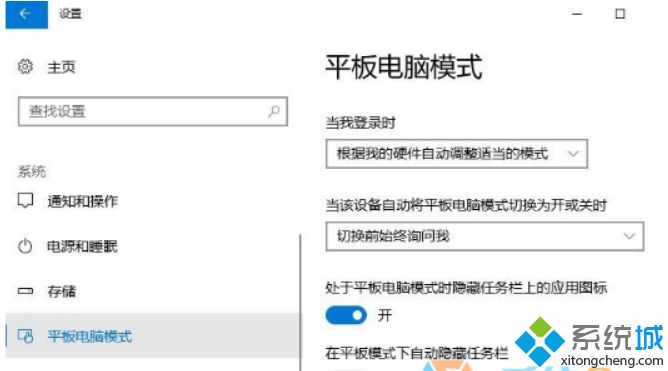
4、想要退出平板模式,可以重复第一步。
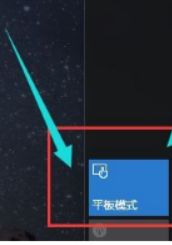
以上就是教你开启win10系统平板模式方法的全部内容了,是不是非常简单呀,平板模式有优点也有缺点,缺点其中之一就是平板模式的壁纸功能不太精美,感兴趣的用户可以尝试下哦!希望今天的教程能够帮助到有需要的小伙伴们,更多精彩内容请继续关注与支持系统天地,小编会给大家带来更多的win10精彩内容。











 苏公网安备32032202000432
苏公网安备32032202000432